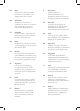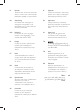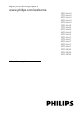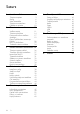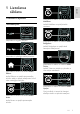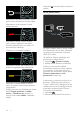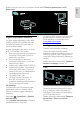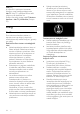EN Note The feature to hide and unhide channels is not available in TVs shipped after February 2012. BG Забележка Функцията за скриване и показване на канали не е налична при телевизори, пуснати на пазара след февруари 2012 г. CS DA DE EL Poznámka Funkce skrývání a rušení skrývání kanálů není u televizorů dodaných po únoru 2012 dostupná. Note Funktionen til at skjule/vise kanaler er ikke tilgængelig i tv’er, der leveres efter februar 2012.
LT Pastaba Televizoriuose, kurie buvo išsiųsti po 2012 m. vasario mėn., nėra funkcijos, leidžiančios paslėpti ir rodyti kanalus. SL Opomba Funkcija za skrivanje in razkrivanje kanalov ni na voljo pri televizorjih, dobavljenih po februarju 2012. NL Opmerking De functie voor verbergen en weergeven van zenders is niet beschikbaar op TV’s die na februari 2012 zijn verzonden. SR Napomena Funkcija sakrivanja i otkrivanja kanala nije dostupna na televizorima koji se isporučuju posle februara 2012.
Register your product and get support at www.philips.
Saturs 1 2 3 4 5 LV Lietošanas sākšana 3 Televizora apskats Svarīgi Vides aizsardzība Televizora novietošana Palīdzība un atbalsts 3 6 8 9 10 Televizora izmantošana 11 Vadības taustiņi Televizora lietošana Pievienotās ierīces skatīšana Ambilight Datora pārlūkošana, izmantojot DLNA Net TV pārlūkošana Tiešsaistes video nomāšana 11 14 17 19 6 7 20 22 24 Plašāka televizora izmantošana 26 Televizors pauzes režīmā Televīzijas pārraižu ierakstīšana Izmantojiet HbbTV Teleteksta skatīšana Slēdzeņu u
Televizora apskats Tālvadības pults Nospiediet, lai regulētu skaļumu. Latviešu 1 Lietošanas sākšana Nospiediet, lai atvērtu vai aizvērtu izvēlni Meklēšana. Izvēlnē Meklēšana var piekļūt kanālu sarakstam. Nospiediet, lai atvērtu vai aizvērtu izvēlni Pielāgošana. Izvēlnē Pielāgošana var piekļūt bieži lietotajiem iestatījumiem. Nospiediet, lai pārslēgtu televīzijas kanālus. Nospiediet, lai atvērtu vai aizvērtu izvēlni Teksts. Nospiediet, lai atvērtu vai aizvērtu izvēlni Sākums.
Nospiediet apskatu. , lai atlasītu nākamo televizora Ierīču pievienošana Nospiediet, lai atgrieztos iepriekšējā izvēlnes lapā vai izietu no televizora funkcijas sadaļas. Nospiediet un turiet nospiestu, lai atkal skatītos televizoru. Nospiediet, lai atlasītu sarkano izvēlnes opciju, piekļūtu digitālajiem interaktīvās televīzijas pakalpojumiem* vai skatītos TV demonstrācijas videoklipus. *Pieejami tikai noteiktiem modeļiem.
Augstas izšķirtspējas televizors Lai iegūtu augstas izšķirtspējas (HD) attēla kvalitāti, skatieties HD kvalitātes pārraides. Standarta izšķirtspējas (SD) pārraidēm ir standarta attēla kvalitāte.
Net TV Ja mājas tīkls ir pievienots internetam, televizoru varat pieslēgt pakalpojumam Net TV. Net TV ir pieejamas filmas, attēli, mūzika un vēl daudz kas cits. Plašāku informāciju skatiet sadaļā Televizora lietošana > Net TV pārlūkošana (Puslapis 22). Nekad nenovietojiet televizoru, tālvadības pulti vai baterijas atklātas liesmas vai citu siltuma avotu tuvumā, tostarp tiešā saulesgaismā.
Ja televizors jānovieto glabāšanā, noņemiet statīvu no televizora. Nekad nebalstiet televizoru uz tā aizmugurējās daļas, ja statīvs ir piestiprināts. Pirms pieslēdzat televizoru strāvas padevei, pārliecinieties, ka strāvas spriegums atbilst vērtībai, kas uzdrukāta televizora aizmugurē. Nekādā gadījumā nepieslēdziet televizoru strāvas padevei, ja spriegums atšķiras. Šī izstrādājuma daļas var būt izgatavotas no stikla. Apejieties uzmanīgi, lai izvairītos no traumām un bojājumiem.
Vides aizsardzība Energoefektivitāte Philips nepārtraukti pievērš uzmanību tam, lai samazinātu mūsu inovatīvo patēriņa produktu ietekmi uz vidi. Mēs cenšamies uzlabot vides kvalitāti ražošanas laikā, samazināt kaitīgu vielu izmantošanu, īstenot energoefektīvu lietošanu, sniegt norādījumus par rīcību produkta lietošanas beigās un nodrošināt produkta pārstrādi. Lai piekļūtu energoefektivitātes iestatījumiem, rīkojieties šādi: skatoties televizoru, nospiediet tālvadības pults zaļās krāsas taustiņu.
Televizora novietošana Novietošana Pirms televizora novietošanas izlasiet visus drošības brīdinājumus. Skatiet Lietošanas sākšana > Svarīgi > Drošība (Puslapis 6). Novietojiet televizoru vietā, kur tā ekrānu neapspīd tieši saules stari. Vispiemērotākais televizora skatīšanās attālums ir tāds, kas trīs reizes pārsniedz tā ekrāna diagonāles garumu.
Televizoriem ar 55 collu ekrānu: Palīdzība un atbalsts Palīdzības lietošana Palīdzībai var piekļūt ekrānā [Palīdzība], izvēlnē Sākums nospiežot dzeltenās krāsas taustiņu. Turklāt, nospiežot dzeltenās krāsas taustiņu, varat pārslēgt izvēlni [Palīdzība] uz televizora izvēlni un otrādi. Tiešsaistes atbalsts Atrašanās vieta Daļa televizora iestatījumi tiek izmantoti, lai pielāgotu televizoru tā atrašanās vietai.
Indikatori Latviešu 2 Televizora izmantošana Vadības taustiņi Televizora vadības taustiņi 1. Apkārtējā apgaismojuma sensors/tālvadības sensors Apkārtējā apgaismojuma sensors ir pieejams tikai atsevišķiem modeļiem. Tālvadības pults 1. +/-: palielināt vai samazināt skaļumu. 2. AMBILIGHT: ieslēgt vai izslēgt Ambilight. Funkcija Ambilight ir pieejama tikai noteiktiem modeļiem. 3. (Sākums): piekļūt izvēlnei Sākums. Nospiediet vēlreiz, lai izvēlnē Sākums palaistu darbību. 4.
4. (Sākums): piekļūt izvēlnei Sākums. 5. (Navigācijas taustiņi): pārvietoties izvēlnēs un atlasīt elementus. 6. CH - / CH + (Iepriekšējais/nākamais): pārslēgt kanālus, pārvietoties izvēlnēs lapās, ierakstos, albumos vai mapēs. 7. OK: apstiprināt ievadi vai atlasi. 8. (Atpakaļ): atgriezties iepriekšējā izvēlnes lapā vai iziet no televizora funkcijas. 9. FIND: piekļūt izvēlnei, lai atlasītu televīzijas kanālu sarakstu. 10. ADJUST: piekļūt izvēlnei, lai pielāgotu iestatījumus. 11.
Tālvadības pults ar AAA tipa baterijām (paralēlā ķēde): Tālvadības pultij ar baterijām CR2032 (3V): Latviešu Tālvadības pults ar AAA tipa baterijām (nepārtrauktā ķēde): EasyLink vadības taustiņi Piezīme: EasyLink vadības taustiņi ir pieejami, ja pievienotā ierīce ir saderīga ar HDMI-CEC standartu. Funkcija EasyLink ir paredzēta televizora un citas ar HDMI-CEC saderīgas ierīces vadībai, izmantojot vienu tālvadības pulti. Piekļuve EasyLink vadības taustiņiem 1.
Viedtālruņa vadība Izmantojiet viedtālruni kā sekundāro tālvadības ierīci un pat kā tastatūru. Televizorā varat skatīt arī savā viedtālrunī saglabāto attēlu slaidrādi. Lai lejupielādētu lietojumprogrammu Philips My Remote, apmeklējiet veikalu Apple Apps vai Android Market. Izpildiet lietojumprogrammu veikalā sniegtos norādījumus. Gādājiet, lai televizors un viedtālrunis tiek pieslēgts vienam un tam pašam lokālajam tīklam.
Televīzijas kanālu pārslēgšana Televizora skaļuma palielināšana vai samazināšana Nospiediet +/- uz tālvadības pults. Nospiediet televizora priekšpusē izvietoto taustiņu +/-. Televizora skaņas izslēgšana vai ieslēgšana Lai izslēgtu televizora skaņu, nospiediet . Lai atkal ieslēgtu skaņu, vēlreiz nospiediet . Austiņu skaļuma pielāgošana Kanālu sarakstu pārvaldīšana 1. Nospiediet > [Iestatīšana] > [Televizora iestatījumi] > [Skaņa]. 2. Atlasiet [Austiņu skaļums] un tad nospiediet OK.
Tikai analogās vai tikai digitālās televīzijas kanālu skatīšana Televīzijas pārraižu programmas izmantošana Varat izmantot kanālu sarakstu, lai piekļūtu tikai analogās vai tikai digitālās televīzijas kanāliem. 1. Kanālu sarakstā nospiediet OPTIONS. 2. Atlasiet [Izvēlieties sarakstu] > [Analogs] vai [Digitāls] un tad nospiediet OK. Atkarībā no veiktās atlases būs pieejami tikai analogie vai tikai digitālie kanāli.
[Standarta]: noklusējuma iestatījumi, kas ir piemēroti dažādām vidēm un vairumam video veidu. [Foto]: iestatījums ir lieliski piemērots fotoattēlu skatīšanai. [Pielāgoti iestatījumi]: pielāgojiet un saglabājiet attēla iestatījumus. Viedās skaņas iestatījumu izmantošana Atlasiet vēlamo skaņas iestatījumu. 1. Skatoties televizoru, nospiediet ADJUST. 2. Atlasiet [Viedā skaņa]. 3.
Avota atlasīšana Atlasīšana izvēlnē Sākums Kad jaunā ierīce ir pievienota izvēlnei Home (Sākums), atlasiet šīs ierīces ikonu, lai skatītu tās saturu. 1. Nospiediet . 2. Izvēlnē Sākums atlasiet ierīces ikonu. 3. Nospiediet OK, lai apstiprinātu veikto atlasi. Atlasīšana izvēlnē Avots Lai skatītu savienotāju nosaukumu sarakstu, varat arī nospiest SOURCE. Izvēlieties to savienotāju, kas izmantots šīs ierīces pievienošanai televizoram. 1. Nospiediet SOURCE. 2.
[Rotējošs]: pagriež failu. [Atkārtot]: atkārto slaidrādi. [Atskaņot vienreiz]: atskaņo failu vienreiz. [Atveid. izsl.]/[Atveid iesl.]: slaidrādē iespējo vai atspējo attēlu rādīšanu nejaušā secībā. [Slīdrādes ātrums]: iestata katra attēla rādīšanas laiku slaidrādē. [Slīdrādes pāreja]: iestata pāreju no viena attēla uz nākamo. [Iestatīt kā Scenea]: iestata atlasīto attēlu kā televizora fona attēlu. Ieslēgšana 1. Nospiediet ADJUST. 2. Atlasiet [Ambilight] un tad nospiediet OK. 3.
[Televizora izslēgšana]: atlasiet, kā Ambilight tiek izslēgts, izslēdzot televizoru. [Lounge light]: atlasiet atpūtas istabas apgaismojuma režīmu. Atpūtas istabas apgaismojums tiek ieslēgts, kad televizors ir ieslēgts gaidstāves režīmā. [Scenea lounge light]: ieslēdz vai izslēdz Scenea atpūtas istabas apgaismojuma režīmu, kad Scenea ir iespējota. [Sienas krāsa]: atlasiet aiz televizora esošās sienas krāsu. Ambilight krāsas tiks koriģētas atbilstoši sienas krāsai.
Koplietošanas iespējošana programmā Windows Media Player 12 1. Startējiet datorā programmu Windows Media Player. 2. Programmā Windows Media Player atlasiet cilni Stream (Straumēšana) un pēc tam atlasiet Turn on media streaming (Ieslēgt multivides straumēšanu). Tiek parādīts ekrāns Media streaming options (Multivides straumēšanas opcijas). 3. Noklikšķiniet uz Turn on media streaming (Ieslēgt multivides straumēšanu). Atgriezieties programmas Windows Media Player ekrānā. 4.
Failu atskaņošana no datora Piezīme: pirms multivides satura atskaņošanas no datora pārliecinieties, vai televizoram ir izveidots savienojums ar mājas tīklu un vai multivides servera programmatūra ir pareizi iestatīta. 1. Ieslēdziet datoru un maršrutētāju. 2. Ieslēdziet televizoru. 3. Nospiediet tālvadības pults taustiņu . 4. Atlasiet [Pārlūkot datoru], pēc tam nospiediet OK. Ja tiek sākta tīkla instalēšana, izpildiet ekrānā redzamos norādījumus. 5.
Net TV konfigurēšana 1. Nospiediet , atlasiet [Pārlūkot Net TV] un pēc tam nospiediet, OK lai apstiprinātu veikto atlasi. Tiek parādīti lietošanas noteikumi un nosacījumi. 2. Lai piekristu noteikumiem un nosacījumiem, nospiediet OK. Tiek parādīta reģistrācijas izvēlne. 3. Lai reģistrētos Club Philips vietnē, atlasiet [Reģistrēties] un nospiediet OK. 4. Apstipriniet ekrānā redzamo ziņojumu. Tiek parādīta uzvedne, kurā būs jautāts, vai vēlaties bloķēt pieaugušajiem paredzētos pakalpojumus. 5.
Opcijas Nospiediet OPTIONS, lai atlasītu tālāk norādītās opcijas. [Noņemt App] [Bloķēt App] [Atbloķēt App] [Pārvietot App] Tālvadības pults rādīšana Tādus taustiņus kā (atskaņošana), (attīšana) un (ātrā tīšana uz priekšu) var izsaukt, izmantojot opciju [Rādīt tālvadības pulti]. Nospiediet OPTIONS un atlasiet [Rādīt tālvadības pulti]. Pievienotā audio vai video failu atskaņotāja lietošanai izmantojiet ekrāntastatūras taustiņus. Atlasiet taustiņu un nospiediet OK, lai izpildītu tā funkciju.
SD kartes formatēšana Pirms nomas video failu lejupielādes SD karte jāformatē. 1. Ieslēdziet televizoru. 2. Ievietojiet SD atmiņas karti SD kartes slotā, kas atrodas televizora sānos, kā parādīts attēlā. Televizors sāks automātiski formatēt karti. 3. Pēc formatēšanas atstājiet SD karti slotā. Nomāšana Video veikala skatīšana 1. Nospiediet . 2. Atlasiet [Pārlūkot Net TV] un nospiediet OK. 3. Piekļūstiet lietojumprogrammu galerijai, lai meklētu jūsu valstī pieejamos video veikalus. 4.
3 Plašāka televizora izmantošana Televizors pauzes režīmā Iespējamās darbības Skatoties digitālo kanālu, varat iestatīt programmu pauzes režīmā, lai atbildētu uz steidzamu tālruņa zvanu vai īslaicīgi apturētu programmu. Pārraide tiek saglabāta televizoram pievienotajā USB cietajā diskā. Varat nekavējoties to skatīt vēlreiz. Piezīme: Maksimālais televīzijas pārraides apturēšanas laiks ir 90 minūtes. Ja jums nepieciešami papildu USB savienotāji, izmantojiet USB centrmezglu.
1. Digitālajā kanālā nospiediet (Pauze), lai iestatītu televīzijas pārraidi pauzes režīmā. 2. Nospiediet (Atskaņot), lai turpinātu skatīšanos. Statusa joslā tiek parādīti šādi laika indikatori: A. Ja programma ir apturēta pirmo reizi. B. Kur tiek atskaņota pašreiz pauzētā programma. C. Kur tiek atskaņota pašreiz pauzētā tiešraide. Nospiediet (Attīt) vai (Uz priekšu), lai atlasītu, no kuras vietas vēlaties sākt saglabātās pārraides skatīšanu.
Nepieciešamais aprīkojums Lai ierakstītu televīzijas programmas, rīkojieties šādi: Noskaņojiet televizoru digitālo kanālu uztveršanai (DVB pārraide vai līdzīga). Skatiet sadaļu Televizora iestatīšana > Kanāli > Automātiska noskaņošana (Puslapis 40). Gādājiet, lai televizors tiek pievienots internetam ar liela ātruma platjoslas savienojumu. Skatiet sadaļu Televizora pievienošana > Datori un internets (Puslapis 57). Pievienojiet televizoram USB cieto disku. Izmantojiet saderīgu USB 2.
Ierakstīšana ar vienu pieskārienu Ja televizora tālvadības pultī ir taustiņš (Ierakstīt) un vēlaties ierakstīt programmu, ko pašreiz skatāties 1. Nospiediet (Ierakstīt). Ierakstīšana sākas nekavējoties, un uznirstošajā logā var iestatīt ieraksta beigu laiku. 2. Atlasiet [Ieplānot]un nospiediet OK, lai apstiprinātu beigu laiku. Ja uz televizora tālvadības pults nav taustiņa : 1. Nospiediet un atlasiet [Programma ]. 2.
ieplānot ierakstīšanu konkrētā laikā, kas nav saistīta ar noteiktu televīzijas programmu; atcelt ierakstīšanu konkrētā laikā vai apskatīt, cik brīvas vietas atlicis cietajā diskā. Ieraksta skatīšanās Ierakstu sarakstā atlasiet ierakstu un nospiediet OK. Tiek sākta ieraksta demonstrēšana. Lai vadītu demonstrēšanu, varat izmantot tālvadības pults taustiņus (Atskaņot), (Uz priekšu), (Attīt), (Pauze) vai (Apturēt). Ieraksta dzēšana Lai dzēstu esošo ierakstu 1.
Lai veiktu HbbTV lapu navigāciju, varat lietot navigācijas pogas, krāsu pogas, ciparu pogas un pogu (Atpakaļ). Skatoties HbbTV lapās video failus, varat izmantot pogu (Atskaņot), (Pauze) un (Apturēt). HbbTV teksts Dažas raidorganizācijas piedāvā HbbTV tekstu — jaunu teksta versiju. Atkarībā no raidorganizācijas, iespējams, būs vajadzīgs interneta savienojums, lai apskatītu HbbTV tekstu.
Apakšlapas Teleteksta lapā var būt ietvertas vairākas apakšlapas. Šīs apakšlapas ir redzamas joslā blakus galvenās lapas numuram. Ja apakšlapas teleteksta lapā ir pieejamas, nospiediet vai , lai atlasītu elementu. Meklēšana 1. Skatoties teletekstu, nospiediet OK, lai izceltu pirmo vārdu vai numuru. 2. Nospiediet Navigācijas taustiņi, lai pārlēktu uz vārdu vai ciparu, kuru meklēt. 3. Nospiediet OK, lai sāktu meklēšanu. 4. Lai izietu no meklēšanas, nospiediet , līdz neviens vārds vai cipars netiek izcelts.
Vecuma ierobežojums Izslēgšanas taimeris pēc noteikta laika perioda pārslēdz televizoru gaidstāves režīmā. Varat izslēgt televizoru agrāk vai atiestatīt izslēgšanas taimeri, kamēr tiek veikta laika atskaite. 1. Nospiediet . 2. Atlasiet [Iestatīšana] > [Televizora iestatījumi] > [Izvēlētie iestatījumi] > [Izslēgšanās taimeris]. Daži digitālie apraidītāji vērtē savas programmas atbilstoši vecumam.
Digitālie kanāli Ieslēgšana 1. Nospiediet OPTIONS. 2. Atlasiet [Subtitri] un tad nospiediet OK. 3. Atlasiet [Subtitri izslēgti], [Subtitri ieslēgti] vai [Subtitri ieslēgti bez skaņas] un pēc tam nospiediet OK. Piezīme Ja MHEG lietojumprogramma ir aktivizēta, subtitri netiek rādīti. Ja atlasīsiet [Subtitri ieslēgti bez skaņas], subtitri tiek rādīti tikai tad, ja nospiedīsiet , lai izslēgtu skaņu. 1. Nospiediet . 2. Atlasiet [Scenea] un tad nospiediet OK.
Iespējamās darbības Izmantojiet Philips EasyLink pilnveidotās vadības funkcijas, lai maksimāli izmantotu ar HDMI-CEC saderīgu ierīču iespējas. Ja ar HDMI-CEC saderīgas ierīces ir pievienotas, izmantojot HDMI kabeli, varat tās vienlaicīgi vadīt, izmantojot televizora tālvadības pulti. Piezīme: HDMI-CEC funkcionalitātes apraksts atšķiras atkarībā no izstrādājuma zīmola. Daži piemēri: Anynet (Samsung), Aquos Link (Sharp) un BRAVIA Sync (Sony). Visu zīmolu produkti nav saderīgi ar Philips EasyLink.
Ieslēgšana EasyLink ieslēgšana un izslēgšana Piezīme: ja Philips funkciju Easylink izmantot neplānojat, izslēdziet to. 1. Nospiediet . 2. Atlasiet [Iestatīšana] > [Televizora iestatījumi] > [EasyLink]. 3. Atlasiet [Ieslēgts] vai [Izslēgts] un pēc tam nospiediet OK. Vienlaicīga vairāku ierīču vadība Pievienojot vairākas ar HDMI-CEC saderīgas ierīces, kas atbalsta šo iestatījumu, visas ierīces reaģēs uz televizora tālvadības pulti. Uzmanību! Tas ir papildu iestatījums.
Attēla kvalitātes nodrošināšana Ja citu ierīču attēla apstrādes funkcijas ietekmē televizora attēla kvalitāti, ieslēdziet Pixel Plus Link. Pixel Plus Link ieslēgšana 1. Nospiediet . 2. Atlasiet [Iestatīšana] > [Televizora iestatījumi] > [EasyLink]. 3. Izvēlieties elementu [Pixel Plus saite] > [Ieslēgts] un pēc tam nospiediet taustiņu OK. Video displeja palielināšana Daļai subtitru video apakšējā daļā var tikt izveidota atsevišķa tiem paredzēta josla, kas ierobežo video rādīšanas apgabalu.
4 Televizora iestatīšana Iestatījumu palīgs Izmantojiet iestatījumu palīgu, kas palīdzēs izprast attēla un skaņas iestatījumus. 1. Skatoties televizoru, nospiediet . 2. Atlasiet [Iestatīšana] > [Ātra attēla un skaņas iestatīšana] un tad nospiediet OK. 3. Atlasiet [Sākt] un tad nospiediet OK. 4. Izpildiet ekrānā redzamos norādījumus, lai izvēlētos attēla iestatījumus. Attēls un skaņa Attēla papildu iestatījumi 1. Nospiediet . 2.
Audio valodas atlasīšana Ja televīzijas kanāla skaņa tiek pārraidīta divās vai vairākās valodās, varat atlasīt vēlamo audio valodu. Skatoties televizoru, nospiediet OPTIONS. [Audio valoda]: atlasīt digitālo kanālu audio valodu. [Dual I-II]: atlasīt analogo kanālu audio valodu. Digitālās televīzijas kanāli var straumēt atšķirīgas audio valodas. Ja ir pieejamas vairākas valodas, atlasiet vēlamo valodu. 1. Nospiediet . 2. Atlasiet [Iestatīšana] > [Kanālu iestatījumi] vai [Satelīta iestatījumi] > [Valoda].
Paslēpt vai parādīt Automātiskās atjaunināšanas atspējošana Kanālu slēpšana Lai novērstu neatļautu piekļuvi kanāliem, paslēpiet tos kanālu sarakstā. 1. Skatoties televizoru, nospiediet FIND. 2. Atlasiet kanālu, kas jāpaslēpj, tad nospiediet OPTIONS. 3. Atlasiet [Slēpt kanālu] un tad nospiediet OK. Kanāls tiek paslēpts. Kanālu slēpšanas atcelšana 1. Skatoties televizoru, nospiediet FIND. 2. Nospiediet OPTIONS. 3. Atlasiet [Rādīt paslēptos kanālus] un tad nospiediet OK.
Analogo kanālu noskaņošana Analogās televīzijas kanālus var meklēt un saglabāt manuāli. 1. solis: atlasiet savu sistēmu Piezīme: izlaidiet šo darbību, ja sistēmas iestatījumi ir pareizi. 1. Skatoties televizoru, nospiediet . 2. Atlasiet [Iestatīšana] > [Kanālu iestatījumi] > [Kanāla noskaņošana]. 3. Izvēlieties elementu [Analogais: manuālā uzstādīšana] > [Sistēma] un pēc tam nospiediet taustiņu OK. 4. Atlasiet valstij vai reģionam atbilstošu sistēmu un nospiediet OK. 2.
Kanālu precīza noskaņošana Kanālu saraksta kopēšana USB ierīcē Ja analogās televīzijas kanāla signāls ir vājš, mēģiniet precīzi noskaņot kanāla signālu. 1. Nospiediet . 2. Atlasiet [Iestatīšana] > [Kanālu iestatījumi] > [Kanāla noskaņošana]. 3. Atlasiet [Analogais: manuālā uzstādīšana] > [Precīzi noskaņot] un pēc tam nospiediet OK. 4. Nospiediet vai , lai precīzi noskaņotu kanālu. 5. Kad ir atlasīta pareizā kanāla frekvence, atlasiet [Pabeigts] un nospiediet OK. 6.
Izvēļņu valoda 1. Skatoties televizoru, nospiediet . 2. Atlasiet [Iestatīšana] > [Televizora iestatījumi] > [Izvēlētie iestatījumi] > [Izvēlnes valoda]. 3. Sarakstā atlasiet izvēlnes valodu un nospiediet OK. Universālas piekļuves iestatīšana Ieslēgšana Daļa digitālās televīzijas apraides pakalpojumu sniedzēju nodrošina īpašu vājdzirdīgām vai vājredzīgām personām pielāgotu skaņu un subtitrus. Lai šīs funkcijas iespējotu, preferenču izvēlnē ieslēdziet universālās piekļuves funkciju. 1. Nospiediet . 2.
Piezīme: ja EasyLink tālvadības pults ir iespējota, zaļās vai dzeltenās krāsas taustiņus nevarēs izmantot. Lai atspējotu, skatiet Televizora plašāka (Puslapis 36)lietošana > EasyLink lietošana > Ieslēgšana. Vājredzīgiem cilvēkiem paredzētās skaņas skaļuma pielāgošana 1. Izvēlnē [Universāla piekļuve] nospiediet dzeltenās krāsas pogu, lai atlasītu [Jaukts skaļums]. 2. Nospiediet Navigācijas taustiņi, lai bīdītu slīdni augšup vai lejup, tad nospiediet OK. 3. Nospiediet , lai izietu.
Lai atjauninātu televizora programmatūru tieši internetā, pieslēdziet televizoru internetam, izmantojot maršrutētāju ar ātras darbības savienojumu. 1. Nospiediet > [Iestatīšana] > [Programmatūras atjaunināšana] un pēc tam OK. 2. Atlasiet [Internets] un tad nospiediet OK. 3. Lai sāktu atjaunināšanu, izpildiet ekrānā redzamos norādījumus. Kad atjaunināšana ir pabeigta, televizors automātiski izslēdzas un ieslēdzas. Uzgaidiet, līdz televizors atkal ieslēdzas.
1. Ieslēdziet televizoru. 2. Atvienojiet no televizora visas pārējās USB ierīces. 3. Pievienojiet televizora USB pieslēgvietai USB atmiņas ierīci, kurā ir saglabāts fails ar paplašinājumu *.upg. 4. Nospiediet . 5. Atlasiet [Iestatīšana] > [Programmatūras iestatījumi] > [Vietējie atjauninājumi]. Tiek parādīts atjaunināšanas ekrāns. 6. Atlasiet failu paplašinājumu *.upg un nospiedietOK. Tiek parādīts ziņojums ar atjaunināšanas statusu. 7.
Latviešu 5 Televizora pievienošana Informācija par kabeļiem Kabeļa kvalitāte Pārskats Pirms ierīču pievienošanas televizoram pārbaudiet, kādi savienojumi ir pieejami ierīcei. Pievienojiet ierīci televizoram, izmantojot iespējami augstākās kvalitātes savienojumu. Izmantojot labas kvalitātes kabeļus, tiek nodrošināta laba attēla un skaņas pārsūtīšana. Šajā lietotāja rokasgrāmatā norādītie savienojumi nav obligāti jāizmanto. Ir iespējami arī citi risinājumi.
SCART VGA SCART kabelī ir apvienoti video un audio signāli. SCART savienotāji var apstrādāt RGB video signālus, tomēr tie nevar apstrādāt HD TV televīzijas signālus. Izmantojiet šo savienotāju, lai televizorā parādītu datora saturu. Video un skaņai izmantojiet savienotājus VGA un AUDIO IN. Ierīču pievienošana Pārskats Ierīces televizoram var pievienot, izmantojot vienu no tālāk aprakstītajām iespējām. Pēc savienojuma izveides nospiediet > [Pievienot ierīces].
Blu-ray vai DVD disku atskaņotājs Latviešu Pievienojiet disku atskaņotāju televizoram, izmantojot HDMI kabeli. Pievienojiet disku atskaņotāju televizoram, izmantojot komponento kabeli (Y Pb Pr) un audio L/R kabeli. Televizora uztvērējs Pievienojiet satelīttelevīzijas un digitālās televīzijas uztvērēju televizoram, izmantojot antenas kabeli. (SAT funkcija ir pieejama tikai noteiktiem modeļiem.
Pievienojiet satelīttelevīzijas un digitālās televīzijas uztvērēju televizoram, izmantojot HDMI kabeli. Pievienojiet satelīttelevīzijas un digitālās televīzijas uztvērēju televizoram, izmantojot SCART kabeli. Pievienojiet satelīttelevīzijas un digitālās televīzijas uztvērēju televizoram, izmantojot komponento kabeli (Y Pb Pr) un audio L/R kabeli.
Rakstītājs Latviešu Pievienojiet rakstītāju televizoram, izmantojot antenas kabeli. (SAT funkcija ir pieejama tikai noteiktiem modeļiem.) Pievienojiet rakstītāju televizoram, izmantojot SCART kabeli. Pievienojiet rakstītāju televizoram, izmantojot komponento kabeli (Y Pb Pr) un audio L/R kabeli.
Spēļu konsole Spēļu konsoli visērtāk ir pievienot televizora sānos. Tomēr varat izmantot arī televizora aizmugurē izvietotos savienojumus. Lai iegūtu vislabāko spēļu kvalitāti, iestatiet televizoram spēļu režīmu. 1. Nospiediet ADJUST. 2. Atlasiet [Viedais attēls] > [Spēle] un tad nospiediet OK. 3. Lai izietu, nospiediet . Pievienojiet spēļu konsoli televizoram, izmantojot HDMI kabeli. Pievienojiet spēļu konsoli televizoram, izmantojot komponento kabeli (Y Pb Pr) un audio L/R kabeli.
Mājas kinoteātra sistēma Latviešu Pievienojiet mājas kinoteātra sistēmu televizoram, izmantojot HDMI, optisko vai koaksiālo audio kabeli. (Optiskā audio izvade ir pieejama tikai konkrētiem modeļiem.) Pievienojiet mājas kinoteātra sistēmu televizoram, izmantojot SCART kabeli. Pievienojiet mājas kinoteātra sistēmu televizoram, izmantojot komponento kabeli (Y Pb Pr) un audio L/R kabeli.
Digitālā kamera Pievienojiet digitālo kameru televizoram, izmantojot USB kabeli. Digitālā videokamera Pievienojiet digitālo videokameru televizoram, izmantojot HDMI kabeli. Pievienojiet digitālo videokameru televizoram, izmantojot komponento kabeli (Y Pb Pr) un audio L/R kabeli.
Latviešu Papildu ierīču pievienošana Ārējais cietais disks Pievienojiet ārējo cieto disku televizoram, izmantojot USB kabeli. Dators Pievienojiet datoru televizoram, izmantojot HDMI kabeli. Pievienojiet datoru televizoram, izmantojot DVI-HDMI kabeli.
Pievienojiet datoru televizoram, izmantojot VGA un audio kabeli. Tastatūra un pele USB tastatūra *Pieejama tikai noteiktiem modeļiem. Lai ievadītu televizorā tekstu, varat pievienot USB tastatūru. Pakalpojumā Net TV, YouTube lietojumprogrammā varat ierakstīt arī jaunā kanāla nosaukumu vai tēmas nosaukumu. Lai pievienotu USB tastatūru Ieslēdziet televizoru. Pievienojiet USB tastatūru televizora sānos esošajam USB savienotājam. Ja jums nepieciešami papildu USB savienotāji, izmantojiet USB centrmezglu.
Datori un internets Iespējamās darbības Datora pārlūkošana Pievienojot televizoru mājas tīklam, varat apskatīt datorā vai atmiņas ierīcē saglabātus fotoattēlus, atskaņot mūziku vai demonstrēt videoklipus. Tiklīdz televizorā ir instalēts tīkls, varat atrast un televizora ekrānā skatīt datorā saglabātus failus. Skatiet sadaļu Televizora lietošana > Datora pārlūkošana, izmantojot DLNA (Puslapis 20).
3. Nospiediet , atlasiet [Iestatīšana] > [Izveidot savienojumu ar tīklu] un pēc tam nospiediet OK. 4. Lai instalētu tīklu, izpildiet ekrānā redzamos norādījumus. 5. Gaidiet, līdz televizors atrod tīkla savienojumu. 6. Parādītajā uzvednē piekrītiet Galalietotāja licences līguma nosacījumiem. Padariet savu televizoru par bezvadu sistēmas daļu Gatavs bezvadu lokālā tīkla izmantošanai Ja jūsu maršrutētājs atbalsta WPS (Wi-Fi aizsargāta iestatīšana), uz maršrutētāja nospiediet pogu WPS.
Lai ievadītu šifrēšanas atslēgu (drošības atslēga) manuāli, atlasiet [Pielāgoti iestatījumi] un nospiediet OK. Ja maršrutētājā ir WPA drošība, ievadiet paroli, izmantojot tālvadības pulti. Lai piekļūtu ekrāntastatūrai, atlasiet teksta ievades lauku un nospiediet OK. Ja jums ir WEP drošības šifrējums, televizors pieprasīs WEP šifrēšanas heksadecimālo atslēgu. Šo heksadecimālo atslēgu atrodiet datorā, maršrutētāja programmatūrā.
Īpatnības Varat projicēt augstas izšķirtspējas (HD) vai standarta izšķirtspējas (SD) video atkarībā no datora procesora jaudas. Daļu komerciālo DVD vai Blu-ray disku nevar projicēt televizora ekrānā to satura aizsardzības dēļ. Televizors datora multivides failus atskaņo ar nelielu aizkavi. Wi-Fi MediaConnect programmatūra ir pieejama tikai datoros.
Saziņa ar Philips Brīdinājums: nemēģiniet pats veikt televizora remontu. Tas var izraisīt nopietnus savainojumus, neatgriezeniskus televizora bojājumus vai garantijas anulēšanu. Ja problēma netiek atrisināta, skatiet saistībā ar televizoru bieži uzdotos jautājumus (FAQ) vietnē www.philips.com/support. Atbalsta saņemšanai varat arī sazināties ar Philips klientu apkalpošanas centru savā valstī. Tālruņa numuru saziņai skatiet televizora komplektā ietvertajā brošūrā.
Attēls Televizors ir ieslēgts, taču netiek parādīts attēls vai arī attēls ir izkropļots. Pārliecinieties, vai antena ir pareizi pievienota televizoram. Pārliecinieties, vai kā televizora avots ir izvēlēta pareizā ierīce. Pārliecinieties, vai ārējā ierīce vai avots ir pareizi pievienots. Skaņa ir, bet attēla nav: Pārliecinieties, vai attēla iestatījumi ir pareizi iestatīti. TV uztveršana no antenas savienojuma ir vāja: Pārliecinieties, vai antena ir pareizi pievienota televizoram.
USB Problēmas ar HDMI ierīcēm: Ņemiet vērā, ka liela joslas platuma kanālā raidīta ciparu satura aizsardzības (High-bandwidth Digital Content Protection — HDCP) atbalsts var palielināt laiku, kas nepieciešams, lai televizorā tiktu parādīts saturs no HDMI ierīces. Ja televizors neatpazīst HDMI ierīci un attēls netiek rādīts, mēģiniet pārslēgt avotu no vienas ierīces uz otru un atpakaļ. Ja ir neregulāri skaņas traucējumi, pārliecinieties, vai HDMI ierīces izejas iestatījumi ir pareizi.
7 Produkta specifikācijas Strāvas padeves un uztveršanas parametri Ierīces tehniskie parametri var tikt mainīti bez iepriekšēja brīdinājuma. Strāvas padeve Elektrotīkla stāva: maiņstrāva, 220– 240 V~, 50–60 Hz Strāvas patēriņš gaidstāvē: < 0,15 W Apkārtējā temperatūra: 5–40°C Strāvas patēriņu skatiet produkta specifikācijā, kas pieejama vietnē www.philips.com/support.
Multivide 640 x 480 - 60 Hz 800 x 600 - 60 Hz 1024 x 768 - 60 Hz 1280 x 1024 - 60 Hz 1360 x 768 - 60 Hz 1600 x 1200 - 60 Hz 1920 x 1080 - 60 Hz Video formāti (Izšķirtspēja — atsvaidzes intensitāte) Atbalstītie multivides ierīču savienotāji USB (FAT vai DOS formatēta; savietojama tikai ar 500 mA lielapjoma atmiņas klasi) SD kartes slots Ethernet UTP5 Atbalstītie attēla faili JPEG (*.
Atbalstītā ar DLNA saderīgā multivides servera programmatūra Windows Media Player (operētājsistēmai Microsoft Windows) Twonky Media (operētājsistēmai Microsoft Windows un Mac OS X) Sony Vaio Media Server (operētājsistēmai Microsoft Windows) TVersity (operētājsistēmai Microsoft Windows) Nero MediaHome DiXiM (operētājsistēmai Microsoft Windows XP) Macrovision Network Media Server (operētājsistēmai Microsoft Windows) Fuppes (operētājsistēmai Linux) uShare (operētājsistēmai Linux) Savienojamī
Latviešu Izmantojiet televizora eksplikāciju, lai atzīmētu televizora svaru bez statīva. Izmantojiet televizora eksplikāciju, lai atzīmētu televizora svaru ar statīvu. Izmantojiet televizora eksplikāciju, lai atzīmētu televizora izmērus (ar statīvu un bez tā).
Izmantojiet televizora eksplikāciju, lai atzīmētu televizora biezumu (ar statīvu un bez tā).
8 Indekss EasyLink, iespējošana - 35 A EasyLink, TP taustiņš Tālāk - 35 analogie kanāli, precīza noskaņošana - 42 analogie kanāli, subtitri - 33 apkope - 7 atrašanās vieta, mājas vai veikals - 10 attēla formāts - 38 EasyLink, vadības taustiņi - 36 ekrānsaudzētājs - 34 elektroniskajai pārraižu programmai; - 16 EPG, Elektroniskais programmu ceļvedis - 16 EPG, izvēlne - 16 attēla iestatījumi - 38 F audio valoda - 39 fona tapete - 34 augsta izšķirtspēja (HD), saturs - 5 B barošana - 64 bērnu piekļuve
kanāli, izlase - 15 pievienošana, dators - 55 kanāli, noskaņošana (automātiski) - 40 pievienošana, USB - 18 kanāli, noskaņošana (manuāli) - 41 Pixel Plus link - 37 kanāli, pārdēvēšana - 39 produkta reģistrēšana - 10 kanāli, pārkārtošana - 39 programmatūra, atjaunināšana digitāli - 45 kanāli, paslēpšana vai tās atcelšana - 40 kanāli, precīza noskaņošana (analogie) - 42 programmatūra, atjaunināšana no interneta 44 kanālu instalēšana - 40 programmatūra, versija - 44 kanālu noskaņošana (automātisk
teleteksts, palielināšana - 31 Latviešu teleteksts, valoda - 31 televizora atkārtota instalēšana - 46 televizora ieslēgšana, izslēgšana - 14 televizora novietošana - 9 televizora skaļruņu izslēgšana - 36 Televizors pauzes režīmā - 26 tiešsaistes video, noma - 24 tīkls, savienojums - 57 U universāla piekļuve, dzirdes traucējumi - 43 universālā piekļuve, iespējošana - 43 universāla piekļuve, redzes traucējumi - 43 USB pele - 56 USB tastatūra - 56 V vadības taustiņi - 11 vājdzirdīgiem - 43 vājredzīgiem - 43
Paziņojums 2011 © Koninklijke Philips Electronics N.V. Visas tiesības paturētas. Tehniskie parametri var tikt mainīti bez iepriekšēja brīdinājuma. Preču zīmes ir Koninklijke Philips Electronics N.V vai to attiecīgo īpašnieku īpašums. Philips patur tiesības mainīt produktus jebkurā laikā, un tam nav obligāti attiecīgi jāpielāgo agrāk piegādātie krājumi. Šajā pamācībā izklāstītais materiāls uzskatāms par adekvātu paredzētajai sistēmas lietošanai.
EMC prasības • Saskaņā ar elektromagnētiskās saderības (EMC) direktīvas (2004/108/EK) prasībām produkta kontaktspraudni nedrīkst atvienot no barošanas vada. • Ja iekārtas darbība netiek atjaunota režīmā DLNA/Net TV, nepieciešama lietotāja iejaukšanās. Tīkla drošinātājs (tikai Apvienotajā Karalistē) Šis televizors ir aprīkos ar atzītu izlietu spraudni. Ja šo tīkla drošinātāju nepieciešams nomainīt, tas jānomaina ar drošinātāju, kura vērtība atbilst uz spraudņa norādītajai vērtībai (piemēram, 10 A).
Atbilstības deklarācija Ar šo uzņēmums Philips Innovative Applications N.V. apliecina, ka šis televizors atbilst Direktīvas 1999/5/EK būtiskajām prasībām un citiem attiecīgajiem noteikumiem. Atbilstības deklarācijas kopija ir pieejama vietnē: http://www.philips.
Contact information België/ Belgique 0800 80 190 Gratis/Gratuit ß chat www.philips.com/support България 00800 11 544 24 Česká republika 800 142 840 Bezplatný hovor Danmark 3525 8759 Lokalt opkald ß chat www.philips.com/support Deutschland 0800 000 7520 (kostenfrei) ß chat www.philips.com/support Ελλάδα 0 0800 3122 1280 Κλήση χωρίς χρέωση España 900 800 655 Teléfono local gratuito solamente para clientes en España ß chat www.philips.
© 2011 Koninklijke Philips Electronics N.V. Visas tiesības paturētas.